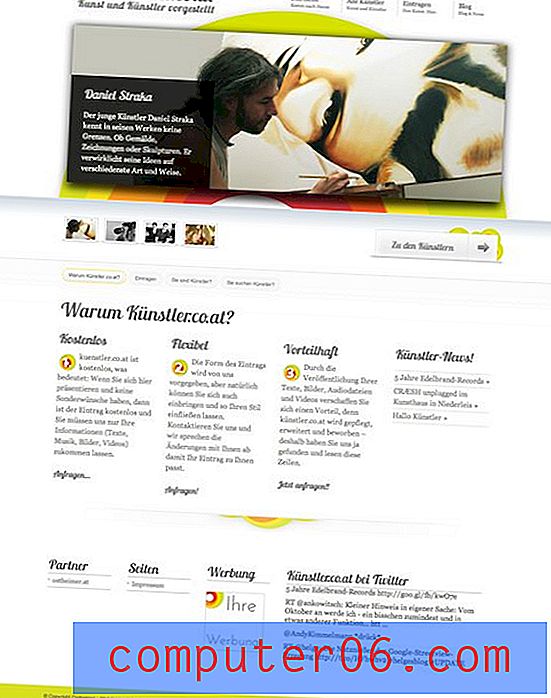Kuidas suurendada Undoside maksimaalset arvu Powerpoint 2013-s
Paljud teie Windowsi arvutis olevad programmid võimaldavad teil tehtud toiminguid tagasi võtta. Rakenduses Powerpoint 2013 saate seda teha, klõpsates akna ülaosas tagumisel noolel või vajutades klaviatuuril Ctrl + Z.
Kuid olete võib-olla avastanud, et Powerpoint ei luba teil piiramatul arvul toiminguid tagasi võtta, mis võib osutuda problemaatiliseks, kui kasutate tühistamisfunktsiooni palju. Õnneks saate allpool toodud juhendit järgides muuta maksimaalset tühistamiste arvu, mida Powerpoint 2013 võimaldab.
Undode maksimaalse arvu suurendamine rakenduses Powerpoint 2013
Selle juhendi juhised näitavad teile, kuidas muuta avatud Powerpoint-failis maksimaalset tühistamiste arvu. Kuid sama tehnikat saate kasutada ka tagasivõtmiste maksimaalse arvu vähendamiseks. Selle väärtuse jaoks sisestame kindla numbri, nii et see võib olla vahemikus 3 kuni 150.
Siit saate teada, kuidas suurendada Powerpoint 2013 maksimaalset tühistamiste arvu -
- Avatud Powerpoint 2013.
- Klõpsake akna vasakus ülanurgas vahekaarti File .
- Klõpsake akna vasakus servas veeru allosas asuvat nuppu Suvandid .
- Klõpsake Täpsemalt .
- Klõpsake väljal Maksimaalne tagasivõtmiste arv paremal asuval väljal ja sisestage number, mida soovite lubada. Seejärel võite klõpsata akna allosas nuppu OK .
Need samad sammud on näidatud allpool koos piltidega -
1. samm: avage Powerpoint 2013.
2. samm: klõpsake akna vasakus ülanurgas vahekaarti File .

3. samm: klõpsake akna vasakus servas veeru allosas nuppu Suvandid . Sellega avatakse uus Powerpointi suvandite aken.
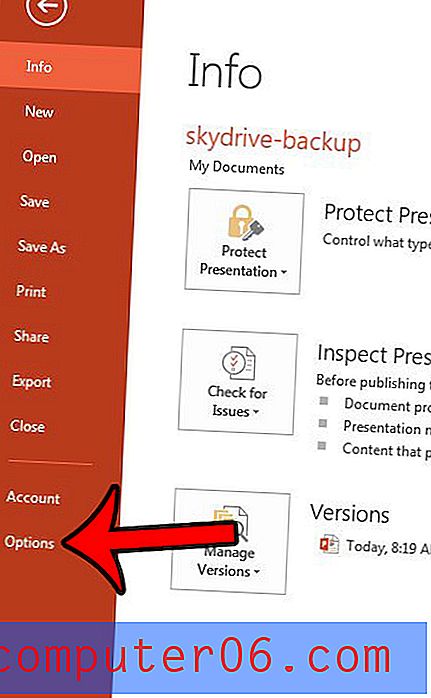
4. samm: klõpsake Powerpointi suvandite akna vasakus servas asuvas veerus Täpsemalt .
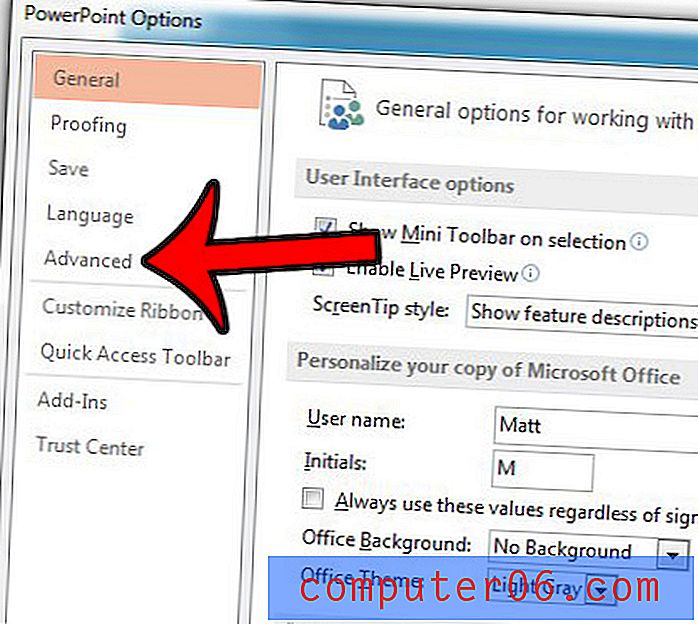
5. samm: klõpsake väljal Maksimaalne tagasivõtmiste arv paremal oleval väljal ja sisestage soovitud number. Nagu varem mainitud, võib see olla mis tahes arv vahemikus 3 kuni 150. Seejärel saate muudatuste rakendamiseks klõpsata akna allosas nuppu OK .
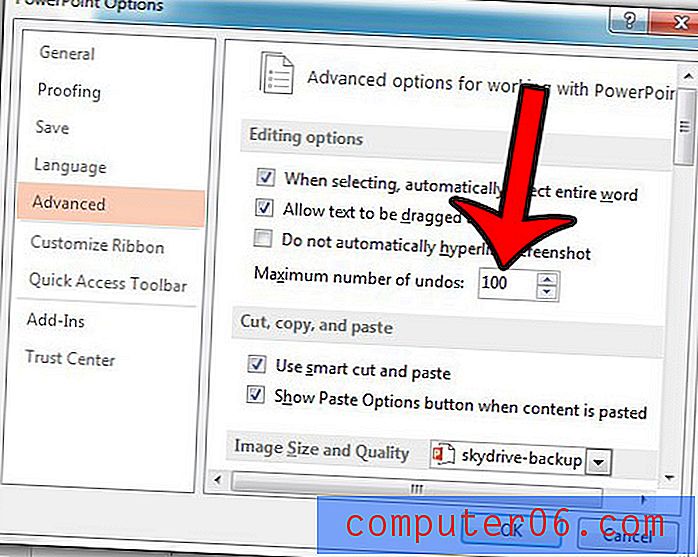
Kas soovite lisada esitlusele slaidinumbrid, et neid oleks lihtsam viidata? Klõpsake siin ja lugege meie artiklit, et õppida.